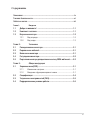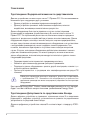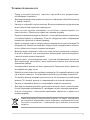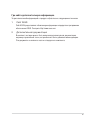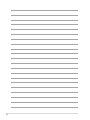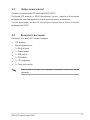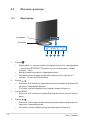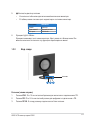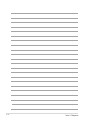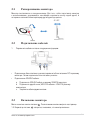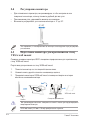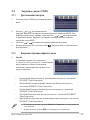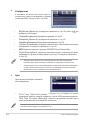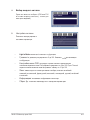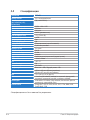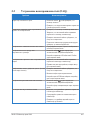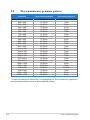Asus LS201 Руководство пользователя
- Категория
- Телевизоры и мониторы
- Тип
- Руководство пользователя
Asus LS201 — это жидкокристаллический монитор с диагональю экрана 20 дюймов и разрешением 1600x900 пикселей. Он оснащен интерфейсами VGA и DVI, что позволяет подключать его к различным источникам видеосигнала. Монитор имеет стильный дизайн и регулируемую подставку, что обеспечивает комфортное использование. Asus LS201 идеально подходит для работы с офисными приложениями, просмотра фильмов и игр.
Asus LS201 — это жидкокристаллический монитор с диагональю экрана 20 дюймов и разрешением 1600x900 пикселей. Он оснащен интерфейсами VGA и DVI, что позволяет подключать его к различным источникам видеосигнала. Монитор имеет стильный дизайн и регулируемую подставку, что обеспечивает комфортное использование. Asus LS201 идеально подходит для работы с офисными приложениями, просмотра фильмов и игр.

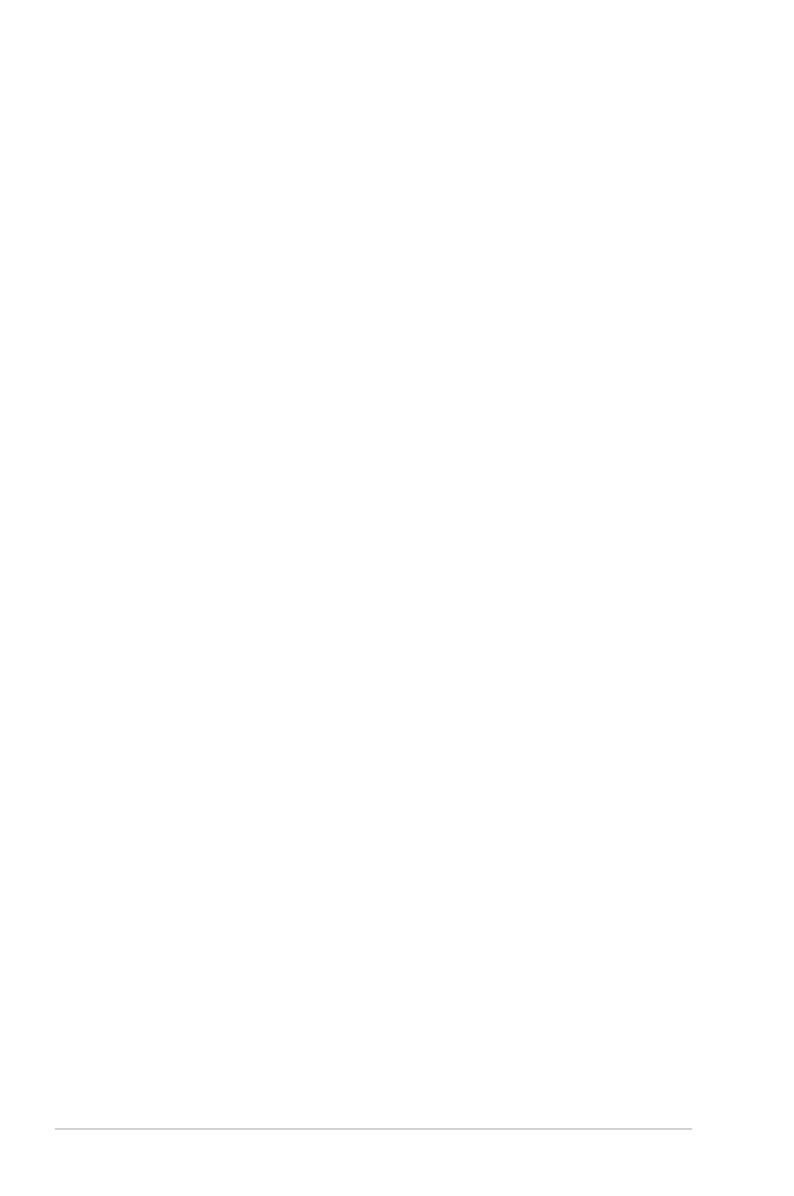


















-
 1
1
-
 2
2
-
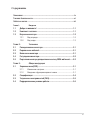 3
3
-
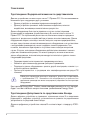 4
4
-
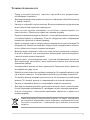 5
5
-
 6
6
-
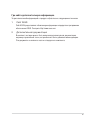 7
7
-
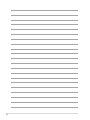 8
8
-
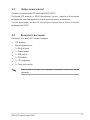 9
9
-
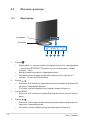 10
10
-
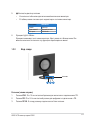 11
11
-
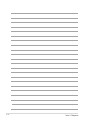 12
12
-
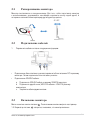 13
13
-
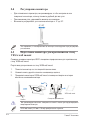 14
14
-
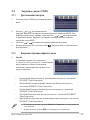 15
15
-
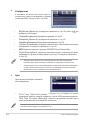 16
16
-
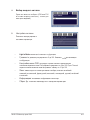 17
17
-
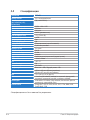 18
18
-
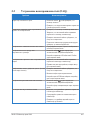 19
19
-
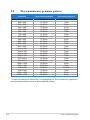 20
20
Asus LS201 Руководство пользователя
- Категория
- Телевизоры и мониторы
- Тип
- Руководство пользователя
Asus LS201 — это жидкокристаллический монитор с диагональю экрана 20 дюймов и разрешением 1600x900 пикселей. Он оснащен интерфейсами VGA и DVI, что позволяет подключать его к различным источникам видеосигнала. Монитор имеет стильный дизайн и регулируемую подставку, что обеспечивает комфортное использование. Asus LS201 идеально подходит для работы с офисными приложениями, просмотра фильмов и игр.
Задайте вопрос, и я найду ответ в документе
Поиск информации в документе стал проще с помощью ИИ
Похожие модели бренда
-
Asus PA238QR Руководство пользователя
-
Asus PW191A Руководство пользователя
-
Asus VS197DE Руководство пользователя
-
Asus VS207DF Руководство пользователя
-
Asus VW195U Руководство пользователя
-
Asus VW193D BK Руководство пользователя
-
Asus VW198 S Руководство пользователя
-
Asus PG191 Руководство пользователя
-
Asus MW221C Руководство пользователя
-
Asus MW221U Руководство пользователя